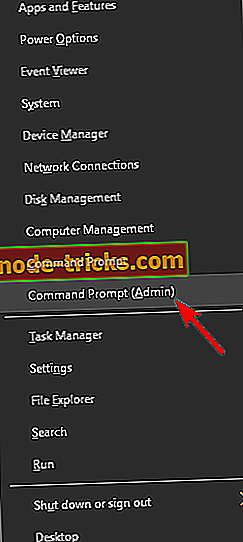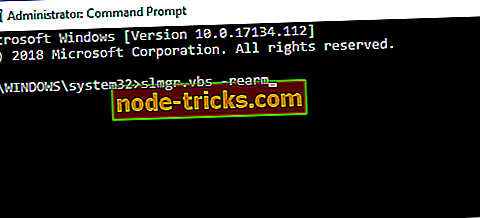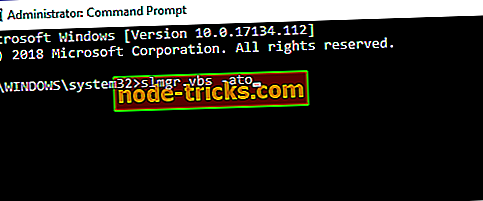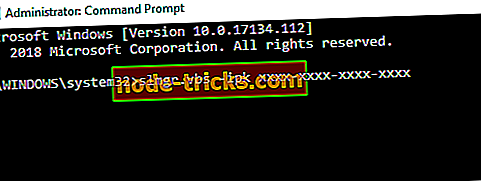Visas taisymas: „Windows 10“ aktyvinimo raktas neveikia
Buvo laikas, kai naudotojai turėjo užsirašyti savo aktyvinimo raktus tik tuo atveju, jei jie kažką praranda, ir reikės iš naujo įdiegti „Windows“ - kaip galite įsivaizduoti, tai buvo galvos skausmas; bet tai, kaip viskas prasidėjo prieš „Windows 10“ pasirodymą. „Windows 10“ „Microsoft“ pakeitė visą aktyvinimo procesą - bandydama ją supaprastinti ir pašalinti visą DVD raktą, kuris atvirai sako, kad per senas viskas yra pernelyg senas visame internete.
„Microsoft“ nuolat diegia naujoves „Windows“ platformoje - nesvarbu, kiek „Apple“ pasižymi išgalvotomis funkcijomis, „Windows“ išlieka stabiliausia ir lankstiausia operacinė sistema su įmone, kuri teikia nuolatinę paramą.
Bet jokia programinė įranga nėra tobula - niekas neteikia klaidų programinės įrangos, nes visas kodas parašytas žmonių ir žmonių klaidose. „Windows“ nėra išimtis, taigi kartais aktyvinimas tiesiog nepavyksta ir palieka jums jokių klaidų, kaip ją išspręsti. Šiame vadove bus bandoma išsiaiškinti, kas tiksliai yra negerai su „Windows“ ir bandyti ją išspręsti.
Aktyvinimo raktas neveikia „Windows 10“, kaip ją išspręsti?
„Windows 10“ aktyvinimas ne visada yra paprastas, o su aktyvinimo raktu susijusios problemos gali kilti kartą. Kalbant apie problemas, čia yra keletas bendrų problemų, apie kurias pranešė naudotojai:
- „Windows 10“ neįjungta po atnaujinimo - tai dažna problema, kuri gali kilti naudojant „Windows 10“. Jei susiduriate su šia problema, būtinai pabandykite vėl aktyvuoti „Windows 10“ kopiją.
- „Windows 10“ produkto raktas neveikia - kartais jūsų produkto raktas neveiks „Windows 10“. Jei taip atsitiks, įsitikinkite, kad aktyvavimo raktas yra autentiškas. Be to, įsitikinkite, kad šis raktas nebuvo naudojamas „Windows 10“ aktyvavimui kituose kompiuteriuose.
- „Windows 10“ aktyvinimo klaida 0x803f7001, 0x8007007b - bandant suaktyvinti „Windows 10“, gali kilti įvairių klaidų, o jei susiduriate su kai kuriomis iš šių problemų, pabandykite juos išspręsti naudodami vieną iš mūsų sprendimų.
- „Windows 10“ aktyvinimo raktas netrukus baigsis - tai gali būti didelė problema, tačiau jau aptarėme panašią problemą „Jūsų„ Windows “licencija netrukus baigsis straipsniu, todėl būtinai patikrinkite, ar norite gauti daugiau informacijos.
1 sprendimas. Patikrinkite, ar „Windows“ yra įjungtas
- Atidarykite meniu Pradėti ir įveskite „ Activation“, tada spustelėkite „ Žiūrėti“, ar „Windows“ yra įjungta rezultatuose.
- Jei aktyvinimo būsena sako „Prisijungimas prie interneto, kad suaktyvintumėte„ Windows “, galite spustelėti„ Aktyvinti “, kad rankiniu būdu aktyvintumėte„ Windows “- tai, žinoma, reikės interneto ryšio.
Tai turėtų pabandyti iš naujo suaktyvinti „Windows“, jei esate prisijungę prie interneto - tai paprastai išsprendžia visas su aktyvinimu susijusias problemas, bet jei dėl kokių nors priežasčių tai neveikia, galite pateikti antrąjį sprendimą.
2 sprendimas - paleiskite SLUI 4 komandą
- Atidarykite meniu Pradėti ir įveskite Vykdyti, tada atidarykite pirmąjį rezultatą.
- Įvedimo eilutėje įveskite SLUI 4 ir paspauskite „ Enter“ .
- Aktyvinimo raginimas perimti kompiuterį - čia turite pasirinkti savo šalį ir spustelėkite Pirmyn .
- Pasirinkę savo šalį, paprasčiausiai turite skambinti vienu iš išvardytų numerių ir vadovautis „Microsoft“ palaikymo instrukcijomis.
Nors pirmasis sprendimas turėtų išspręsti daugumą aktyvinimo problemų, nes tiesiogine prasme pakartotinai bandoma suaktyvinti save, antrasis sprendimas išspręs jūsų aktyvinimo problemą, jei jūsų kompiuterio nustatymuose ar aktyvinimo kode yra kažkas negerai.
3 sprendimas - Pasirinkite „Atlikti vėliau“
Jei jūsų aktyvinimo raktas neveikia, galite pabandyti aktyvinti „Windows 10“ vėliau. Dėl didelio vartotojų skaičiaus gali būti, kad „Microsoft“ serveriai yra perpildyti ir gali sukelti problemų su aktyvinimu.
Deja, nėra galimybės išspręsti šios problemos savarankiškai, ir jūs turėsite bandyti dar kartą po kelių valandų ar dienų. Keletas vartotojų pranešė, kad pasirinko „ Do this later“, o tada „Windows 10“ automatiškai įsijungė po poros dienų, todėl galbūt norėsite apsvarstyti, kaip tai padaryti.
4 sprendimas - iš naujo paleiskite interneto ryšį ir kompiuterį
Jei jūsų aktyvinimo raktas neveikia „Windows 10“, problema gali būti susijusi su jūsų interneto ryšiu. Kartais gali kilti trikdžių, susijusių su jūsų tinklu ar jo nustatymais, ir tai gali trukdyti aktyvuoti „Windows“.
Tačiau galite išspręsti problemą tiesiog iš naujo paleisdami maršrutizatorių / modemą. Norėdami tai padaryti, išjunkite maršrutizatorių / modemą paspausdami maitinimo mygtuką. Palaukite 30 sekundžių ir vėl įjunkite prietaisą.
Kai modemas / maršrutizatorius pradės batus, bandykite dar kartą suaktyvinti „Windows“. Jei problema vis dar egzistuoja, iš naujo paleiskite kompiuterį ir bandykite dar kartą. Kai kuriais retais atvejais jūsų sistemoje gali būti trikdymas, kuris trukdo aktyvavimui. Jei taip yra, tiesiog iš naujo paleiskite kompiuterį ir bandykite dar kartą suaktyvinti „Windows 10“.
5 sprendimas. Įsitikinkite, kad bandote suaktyvinti teisingą versiją
Pasak naudotojų, kartais jūsų aktyvinimo raktas gali neveikti, jei bandote suaktyvinti neteisingą „Windows 10“ versiją. Kaip žinote, yra dvi „Windows 10“ versijos: „Home“ ir „Pro“, o abi jos turi skirtingas funkcijas.
Todėl „Windows 10 Home“ raktas neveiks „Windows 10 Pro“ ir atvirkščiai. Taigi, jei negalite suaktyvinti „Windows 10“ kopijos, įsitikinkite, kad naudojate tinkamą „Windows“ versijos aktyvinimo raktą.
6 sprendimas. Atstatykite licencijos būseną
Kai kuriais atvejais, kai bandote suaktyvinti „Windows 10“, galite susidurti su tam tikrais trikdžiais. Jei jūsų aktyvinimo raktas neveikia, galite išspręsti problemą iš naujo nustatydami licencijos būseną. Norėdami tai padaryti, atlikite šiuos veiksmus:
- Paspauskite „ Windows“ raktą + X, kad atidarytumėte „Win + X“ meniu. Taip pat galite jį atidaryti dešiniuoju pelės klavišu spustelėję mygtuką Pradėti. Pasirinkite komandų eilutę (administratorius) arba „ PowerShell“ (administratorius) .
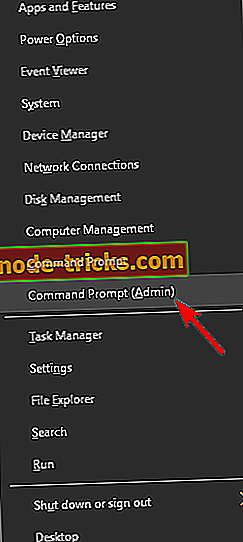
- Įveskite šią komandą slmgr.vbs -rearm ir paspauskite Enter, kad jį paleistumėte.
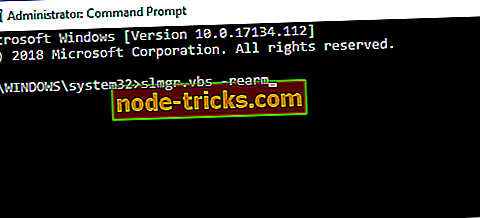
Paleidus komandą uždarykite komandų eilutę ir paleiskite kompiuterį iš naujo. Kai kompiuteris bus paleistas iš naujo, pabandykite dar kartą suaktyvinti „Windows“.
7 sprendimas. Pabandykite aktyvuoti
Kitas būdas išspręsti šią problemą yra priversti aktyvavimą. Norėdami tai padaryti, reikia tiesiog paleisti vieną komandą komandų eilutėje, atlikdami šiuos veiksmus:
- Pradėkite komandų eilutę kaip administratorius, kaip parodėme vieną iš ankstesnių sprendimų.
- Dabar įveskite komandą slmgr.vbs -ato ir paspauskite „ Enter“, kad jį paleistumėte.
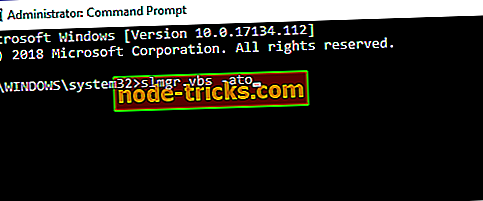
Kai komanda bus vykdoma, problema su aktyvinimu turėtų būti išspręsta.
8 sprendimas - suaktyvinkite „Windows“ naudodami komandų eilutę
Pasak naudotojų, galite įjungti „Windows 10“ tiesiai iš komandų eilutės. Tai gana paprasta padaryti, ir jūs galite tai padaryti naudodami vieną komandą. Jei norite suaktyvinti „Windows 10“, turite atlikti tik šiuos veiksmus:
- Pradėkite komandų eilutę kaip administratorius.
- Kai prasideda komandų eilutė, įveskite slmgr.vbs -ipk xxxx-xxxx-xxxx-xxxx ir paspauskite Enter, kad paleistumėte komandą. Įsitikinkite, kad X raidės pakeičiamos tikruoju aktyvinimo raktu.
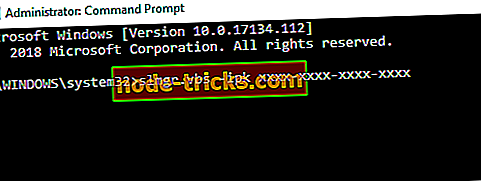
Paleidus šią komandą, problema turėtų būti išspręsta.
9 sprendimas. Įsitikinkite, kad šį klavišą naudojate tik viename kompiuteryje
Jei jūsų aktyvinimo raktas neveikia, gali būti, kad jau naudojote jį aktyvuoti kitą „Windows 10“ kopiją kitame kompiuteryje. Tokiu atveju turėsite išjungti kitą „Windows“ kopiją ir bandyti suaktyvinti „Windows 10“ kompiuteryje.
Atminkite, kad raktas yra susietas su aparatūra, kurioje jis buvo aktyvuotas. Net jei nenaudojate „Windows 10“ tame sename kompiuteryje, turite pašalinti licencijavimo informaciją iš aparatūros. Jei nežinote, kaip tai padaryti, susisiekite su „Microsoft“ ir paprašykite jų tai padaryti nuotoliniu būdu.
10 sprendimas. Įsitikinkite, kad aktyvinimo raktas yra autentiškas
Kai kuriais retais atvejais gali būti, kad negalite aktyvuoti „Windows 10“ kopijos, nes raktas nėra autentiškas. Jei jau naudojote šį klavišą, kad aktyvintumėte „Windows 10“ anksčiau, raktas turėtų būti tikras ir problemą sukelia kažkas kita.
Tačiau, jei tai pirmas kartas, kai bandote suaktyvinti „Windows 10“ su šiuo klavišu, gali būti, kad raktas nėra autentiškas. Daugelis trečiųjų šalių svetainių siūlo parduoti „Windows 10“ raktus, ir dauguma šių svetainių yra sukčiai. Jei norite būti tikri, kad jūsų raktas yra 100% autentiškas, jį įsigykite tiesiogiai iš „Microsoft“ arba iš jos oficialių platintojų.
„Windows“ yra neįtikėtina operacinė sistema, kurios sudėtingumas viršija vieno asmens supratimą, tačiau jis yra gerai suprantamas ir gali jį naudoti milijonams visame pasaulyje. Licencijų išdavimo ir aktyvinimo problemos mums teks išspręsti tol, kol „Windows“ kainuos pinigus - bet su juo susijusios problemos šalinimo problemos tampa vis lengvesnės, o paprasčiausiai „Microsoft“ palaikymas yra paprasčiausias sprendimas.